【打开Excel总是提示宏禁用的解决方法】下面给大家介绍一下打开Excel总是提示宏禁用的解决方法
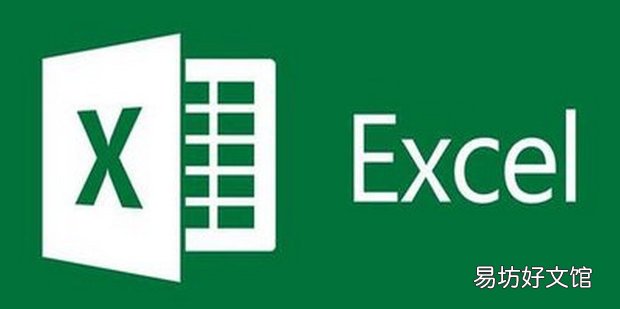
文章插图
打开Excel总是提示宏禁用的解决方法1、打开一个Excel文件 。
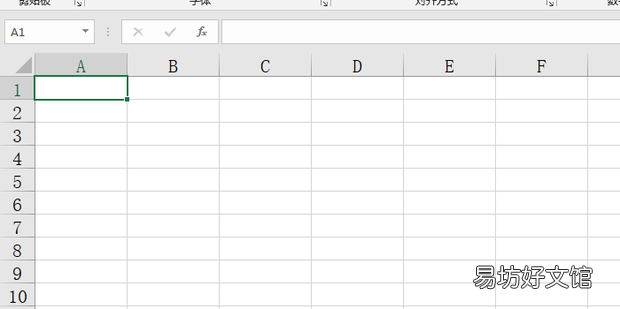
文章插图
2、选择上方左侧的文件 。
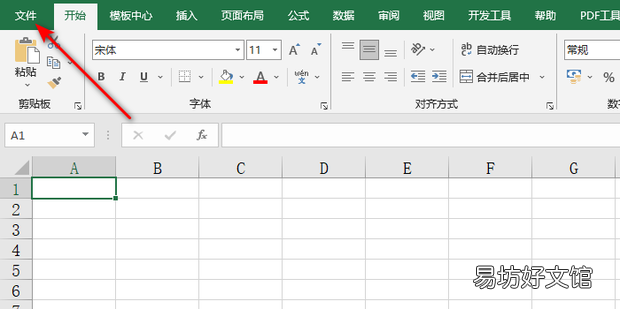
文章插图
3、选择更多 。
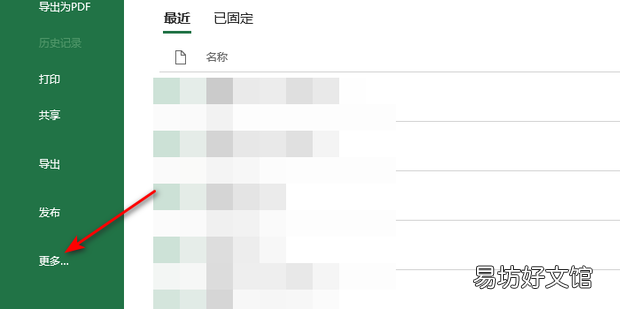
文章插图
4、点击选项 。
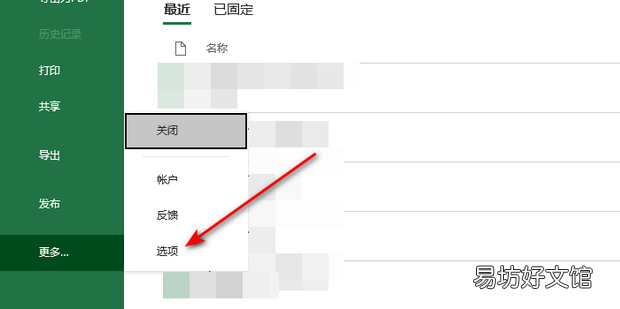
文章插图
5、选择左侧栏中的信任中心 。
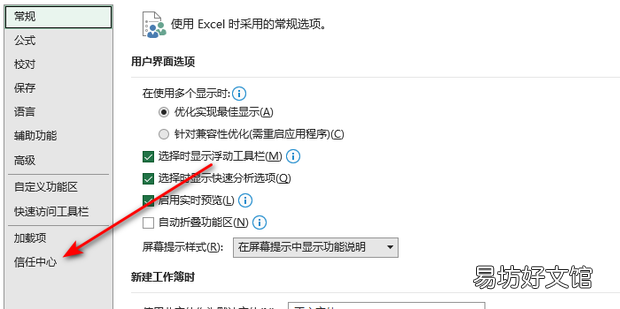
文章插图
6、点击信任中心设置 。
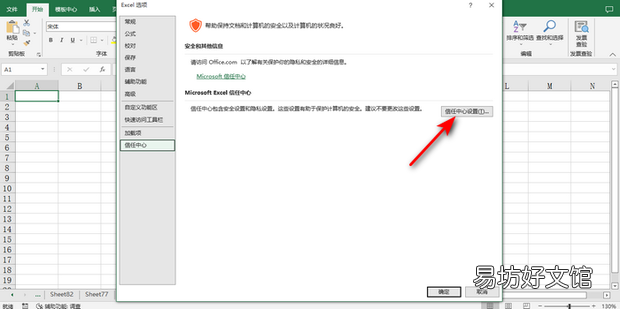
文章插图
7、选择左侧宏设置下的禁用所有宏,并且不通知 。
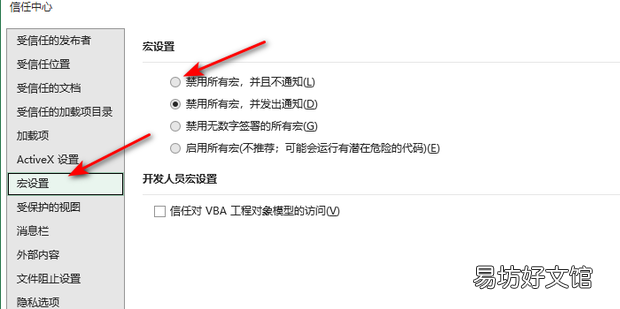
文章插图
8、点击确定即可 。
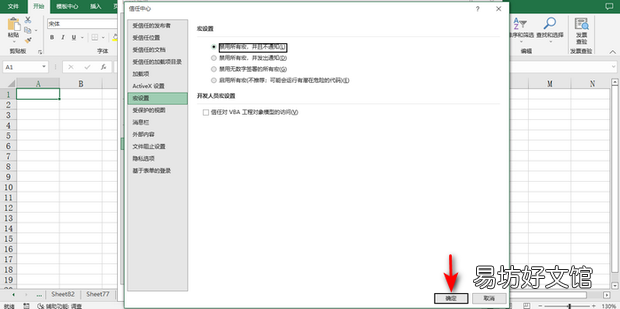
文章插图
推荐阅读
- excel如何将竖向数据改为横向
- Excel如何把一列数字加起来
- imoo手机怎么设置个性字体
- 12款艾力绅吸顶电视怎么打开
- 油箱盖打开会喷油是怎么回事
- 怎么在EXCEL中查找一定范围数值
- qq群课堂怎么打开摄像头
- 迷你世界皮肤代码输入到哪
- 打开CAD时文字变成问号的解决办法
- 华为p10plus热点怎么开







